1、桌面鼠标右键-属性,选择 外观,点击高级。

2、打开窗口,项目 选择 桌面,点击颜色-其它

3、弹出窗口,分别将色调设为85,饱和度设为90,亮度设为205。然后点击添加到自定义颜色,点击确定。

4、这样就设置好了一个相对适合眼睛适应的亮度范围。
WIN7系统和Vista系统:1、在桌面点击右键,选择个性化。

2、打开窗口,点击窗口颜色。
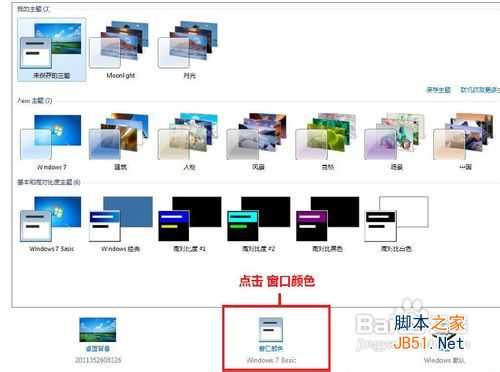
3、打开窗口,点击高级外观设置。
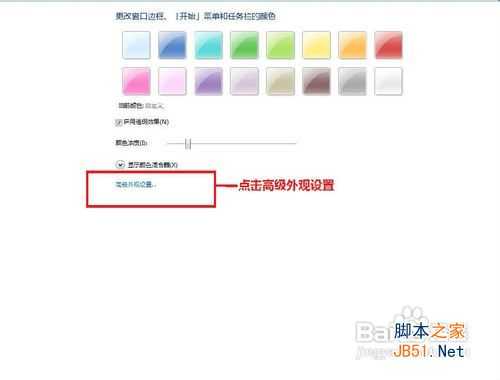
4、打开窗口,项目选择为 桌面,颜色选项点开,选择 其它。
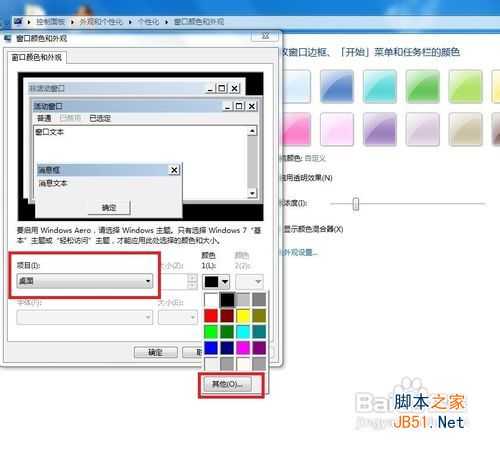
5、分别将色调设为85,饱和度设为90,亮度设为205。然后点击添加到自定义颜色,点击确定。

其它方法一:
1、打开360安全卫士,点击功能大全,点击360眼睛卫士。
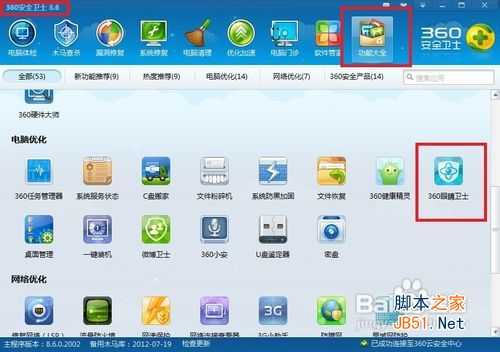
2、分别将休息提醒栏目和视力保护色栏目(其实就是自动设置色调设为85,饱和度设为90,亮度设为205)设置为开启。
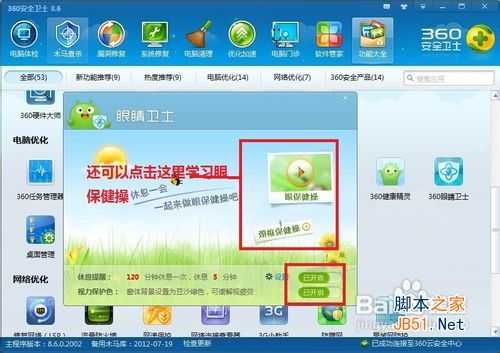
3、还可以点击眼保健操栏目学习眼保健操以此保护眼睛。

其他方法二:
1、多吃水果蔬菜海产品。少吃甜食等热量高的食物。

2、注意上网时间,超过一小时就离开电脑到阳台等地方放目远眺,对缓解眼睛疲劳大有裨益。

3、水是生命之源,多多喝水,补充长时间上网眼睛部分的水分缺失。

免责声明:本站文章均来自网站采集或用户投稿,网站不提供任何软件下载或自行开发的软件! 如有用户或公司发现本站内容信息存在侵权行为,请邮件告知! 858582#qq.com
《魔兽世界》大逃杀!60人新游玩模式《强袭风暴》3月21日上线
暴雪近日发布了《魔兽世界》10.2.6 更新内容,新游玩模式《强袭风暴》即将于3月21 日在亚服上线,届时玩家将前往阿拉希高地展开一场 60 人大逃杀对战。
艾泽拉斯的冒险者已经征服了艾泽拉斯的大地及遥远的彼岸。他们在对抗世界上最致命的敌人时展现出过人的手腕,并且成功阻止终结宇宙等级的威胁。当他们在为即将于《魔兽世界》资料片《地心之战》中来袭的萨拉塔斯势力做战斗准备时,他们还需要在熟悉的阿拉希高地面对一个全新的敌人──那就是彼此。在《巨龙崛起》10.2.6 更新的《强袭风暴》中,玩家将会进入一个全新的海盗主题大逃杀式限时活动,其中包含极高的风险和史诗级的奖励。
《强袭风暴》不是普通的战场,作为一个独立于主游戏之外的活动,玩家可以用大逃杀的风格来体验《魔兽世界》,不分职业、不分装备(除了你在赛局中捡到的),光是技巧和战略的强弱之分就能决定出谁才是能坚持到最后的赢家。本次活动将会开放单人和双人模式,玩家在加入海盗主题的预赛大厅区域前,可以从强袭风暴角色画面新增好友。游玩游戏将可以累计名望轨迹,《巨龙崛起》和《魔兽世界:巫妖王之怒 经典版》的玩家都可以获得奖励。
